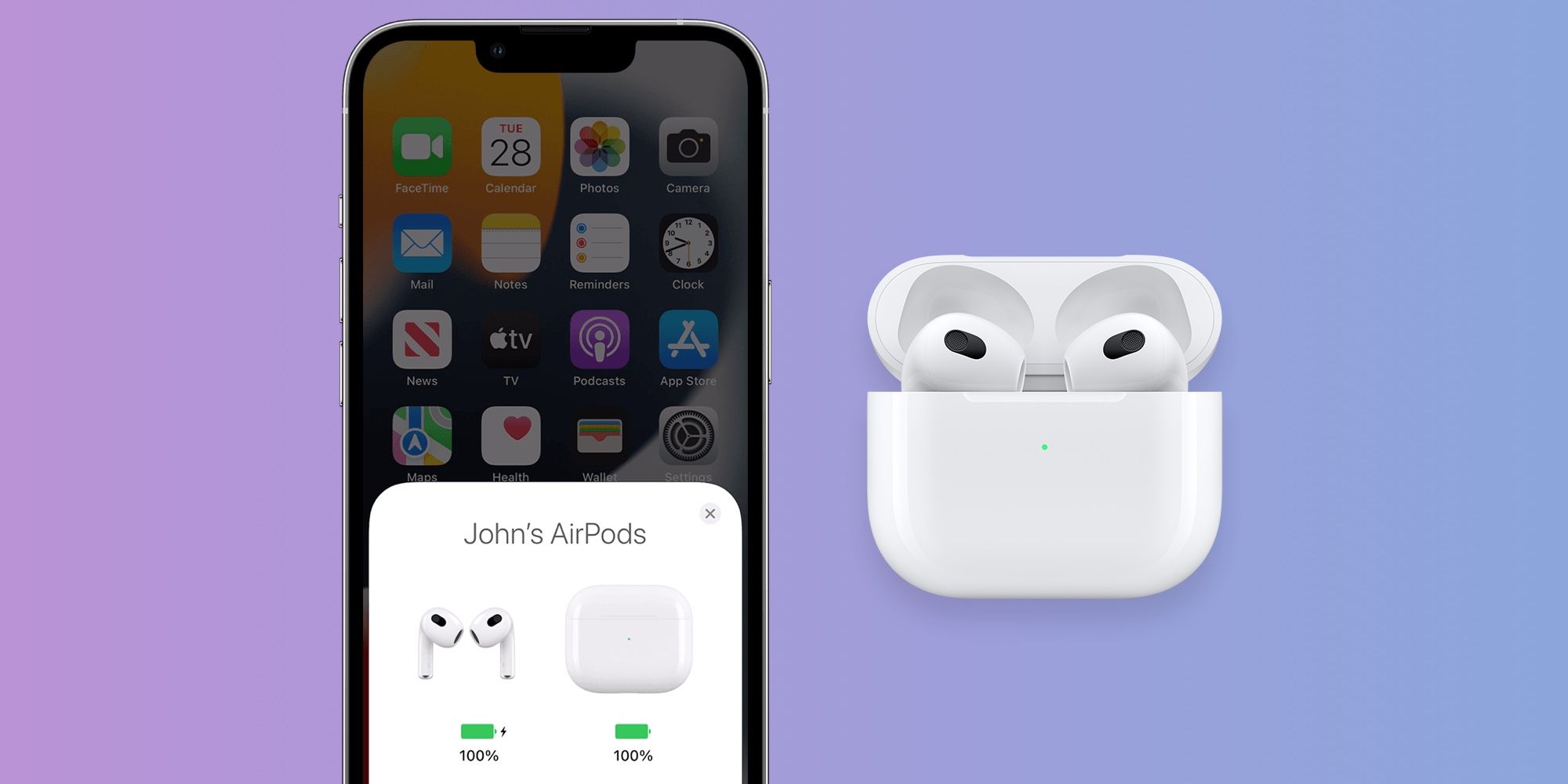Apple facilita a los usuarios de AirPods comprobar la duración restante de la batería en sus diversos dispositivos. Así es como se hace en un iPhone, iPad y Mac.
Es fácil comprobar el porcentaje de batería restante en AirPods si están emparejados con un iPhone, iPad o computadora Mac. Los auriculares verdaderamente inalámbricos de Apple hicieron su debut en 2016, y la versión más reciente de los AirPods se lanzó en 2021. Apple también vende los AirPods Pro, más caros, que ofrecen puntas en los oídos, cancelación de ruido, resistencia al agua y más características para diferenciarse. ellos de los AirPods estándar.
En cuanto a la duración de la batería, los AirPods de segunda generación pueden ofrecer hasta 24 horas de tiempo de escucha o 18 horas de tiempo de conversación con un estuche completamente cargado. Los AirPods de tercera generación llevan ese número hasta 30 horas de tiempo de escucha y 20 horas de tiempo de conversación con múltiples cargas disponibles en el estuche. En cuanto a los AirPods Pro, un estuche completamente cargado brinda a los usuarios más de 24 horas de tiempo de escucha y más de 18 horas de tiempo de conversación. Si bien este número puede parecer más bajo que los AirPods de tercera generación más baratos, los AirPods Pro ofrecen estos números con la función de cancelación de ruido habilitada.
El proceso para verificar la duración de la batería en AirPods o AirPods Pro es el mismo si están emparejados con un iPhone, iPad o iPod Touch. Hay dos formas de comprobar el estado de la batería de los AirPods en estos dispositivos. El primero es el método más sencillo, en el que los usuarios solo tienen que abrir la funda de sus AirPods con los auriculares dentro y acercarla a su iPhone, iPad o iPod Touch. Aparecerá una ventana emergente después de unos segundos que muestra el estado de carga tanto de los AirPods como del estuche de carga.
Forma alternativa de comprobar la duración de la batería de los AirPods
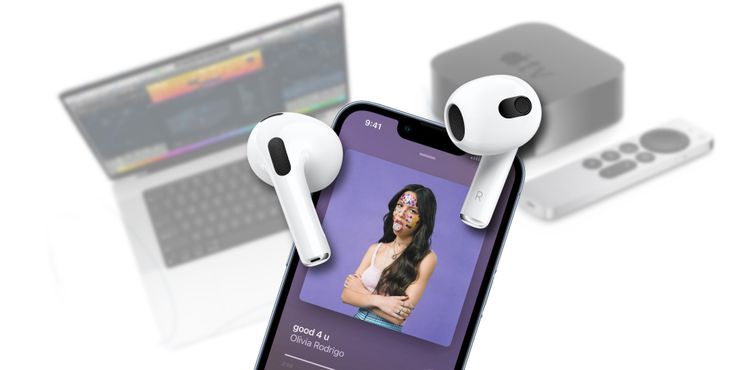
El segundo método para comprobar el estado de la batería de los AirPods en un iPhone o iPad es mediante el widget Baterías. Para empezar, los usuarios deberán agregar el widget a sus dispositivos. Primero deslice el dedo hacia la derecha en la pantalla de inicio y, en la página de widgets, desplácese hacia abajo hasta la opción ‘Editar’. Toque ‘+’ y luego seleccione la opción Baterías desplazándose hacia abajo o escribiéndola en el cuadro de búsqueda. Vuelva a colocar el widget y luego haga clic en ‘Listo’. Alternativamente, agregue el widget a la pantalla de inicio manteniendo presionada una parte vacía de la pantalla hasta que los íconos de la aplicación comiencen a temblar. Toque el ícono ‘+’ y seleccione Baterías de los widgets disponibles. Una vez que el widget se haya agregado al iPhone o iPad, mostrará la batería restante para cada AirPod y el estuche. Apple señala que al menos un AirPod debe estar dentro de la carcasa para que aparezca el porcentaje de batería de la carcasa.
En una computadora Mac, los usuarios de AirPods deberán abrir la tapa de la carcasa o sacar sus AirPods de la carcasa antes de verificar el estado de la batería. Después de esto, haga clic en el icono de Bluetooth en la barra de menú. En la lista de dispositivos vinculados que aparece, desplace el puntero sobre el AirPods y el porcentaje de batería para cada AirPod y el estuche se mostrarán en el menú.
Fuente: Apple